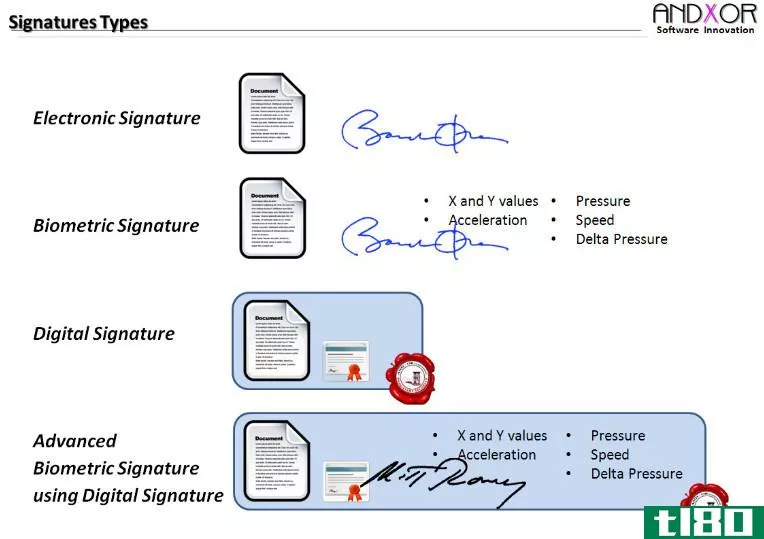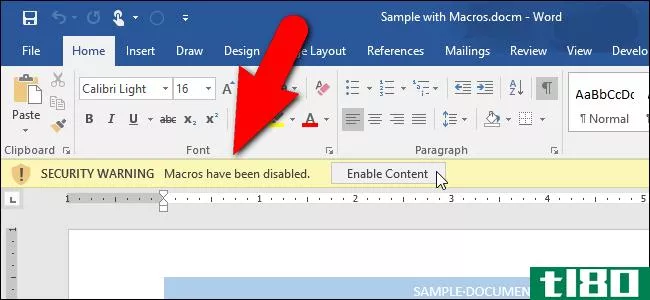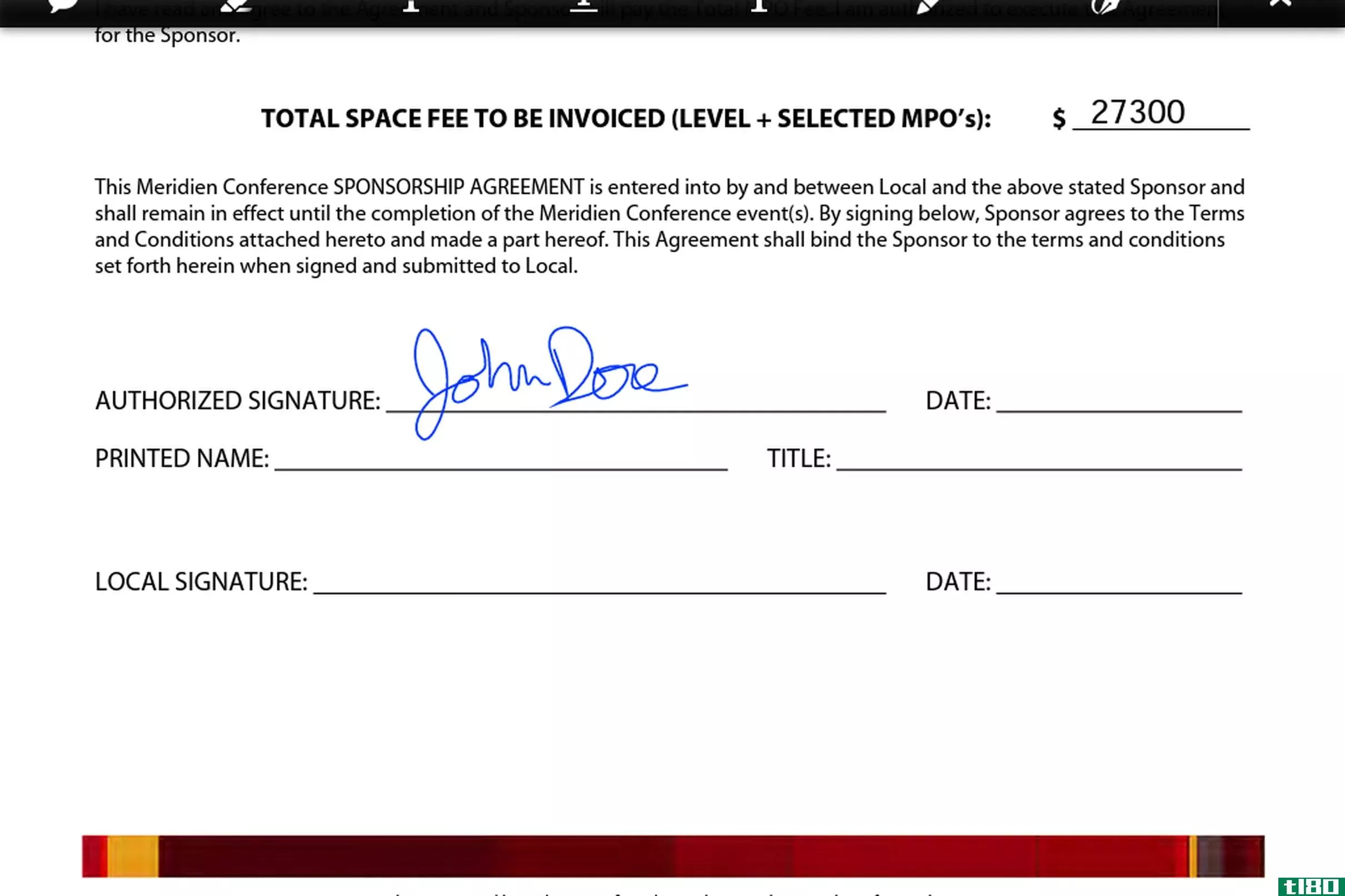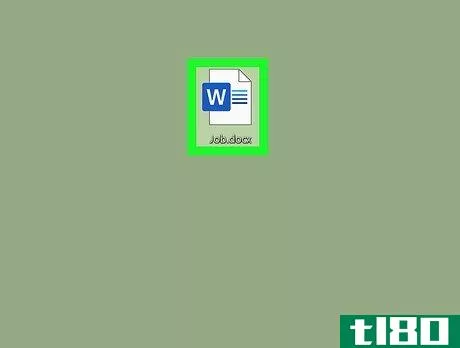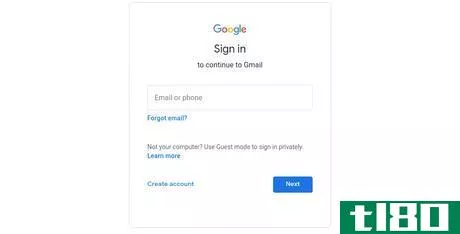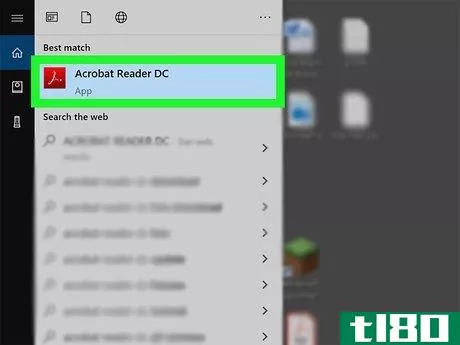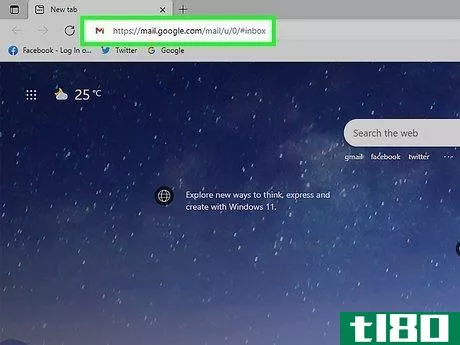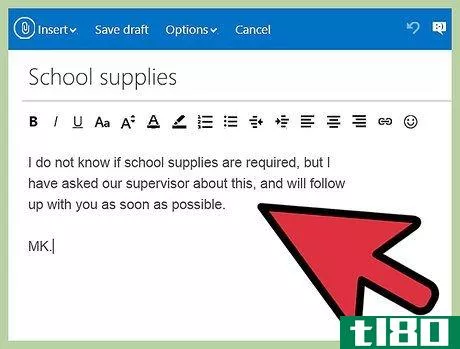如何创建一个专业的电子邮件签名(create a professional email signature)
第1部分第1部分(共5部分):创建签名
- 1保持简短。一般来说,你的电子邮件签名不应该超过四行,包括图片或社交媒体链接。因此,重要的是对进入签名的信息进行优先排序。制定这一准则的一个原因是,许多人在手机上回复电子邮件,这使得长签名很难滚动浏览。
- 2.在签名中记下你想要什么。你的签名中需要三样东西:你的名字、公司信息(例如你的职位)和电话号码。但是,如果你认为他们有必要的话,你也可以把下面的细节添加到你的签名:公司网站标志/链接-考虑提供一个超链接到你公司的网站下面的公司名称或徽标。你的网站地址——如果你有一个个人网站(例如,如果你是自由职业者),链接到它会增加网站的可见性。社交媒体链接——你的签名可以包括指向任何专业社交媒体账户的链接。工作示例——如果你在网上有产品或工作示例,链接到它们可以让潜在客户轻松获得这些示例。
- 3.现在知道在你的签名上留下什么了。避免在签名中添加以下内容:电子邮件地址-在签名中添加电子邮件地址是多余的,并且会占用宝贵的空间。个人社交媒体——个人社交媒体、网站、博客等不属于专业签名。学校信息——不要在专业签名上注明你的母校、学位和教育水平。
- 4.考虑使用自己的形象。研究表明,人们比任何其他类型的图像都能更好地记住他人的图像,因此在签名中添加头像可能会增加收到回复的机会。请记住,许多现代电子邮件服务会屏蔽来自未知发件人的图像。
- 5.在签名中使用不同的颜色。例如,你可以用深黑色作为你的名字和职务,浅蓝色作为你的网站链接,中灰色作为你的电话号码。这些颜色相互补充,不会分散注意力。避免明亮、鲜艳的颜色或相互冲突的颜色组合。当使用原色时,用同一颜色的不同色调来支持它,使其在视觉上具有吸引力,并使其与电子邮件的白色背景对齐。避免使用古怪或不寻常的颜色,如金色、勃艮第色或柔和的绿色和黄色。这些颜色在视觉上很不协调,在一些电脑显示器上,它们看起来很浑浊或难以辨认。
- 6.用垂直线将签名的各个元素分开。例如,你可以写“John Doe | wikiHow Intern”,而不是“John Doe-wikiHow Intern”。您可以使用浅色(例如浅蓝色)作为垂直线,深色(例如深灰色或黑色)作为文本本身,以使文本突出。
- 7将您的联系方式放在同一行。例如,不要对不同的数字使用多行,而是尝试以下格式:Mobile:+1(123)456-7890 | Work:+1(123)456-7890 | Home:+1(123)456-7890
- 8.适当调整签名大小。有很多理由让你的签名保持小的一面:你正在使用的图像的分辨率可能无法在某些邮件客户端打开,如果图像缩小到适合邮件正文的大小,图像的质量就会降低,而大图像加载所需的时间更长。你需要一个能够在电子邮件客户机上使用的签名大小。更大的签名也会分散邮件内容的注意力。
- 9.创建你的签名。您可以使用任何富文本编辑器(例如Microsoft Word或Google Docs)创建签名;如果你想在社交媒体上添加照片或超链接,你需要使用电子邮件签名生成器,它通常包括注册免费试用或购买服务。创建签名后,您可以继续将其添加到首选电子邮件服务中。WiseStamp和NewOldStamp都是不错的签名生成器,提供免费试用。大多数电子邮件服务都提供基本的签名创建部分,尽管你无法在其中的大多数部分添加图像和社交媒体图章。
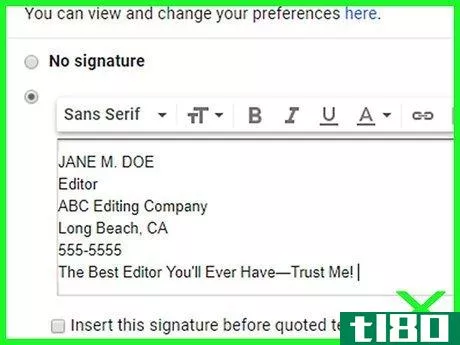
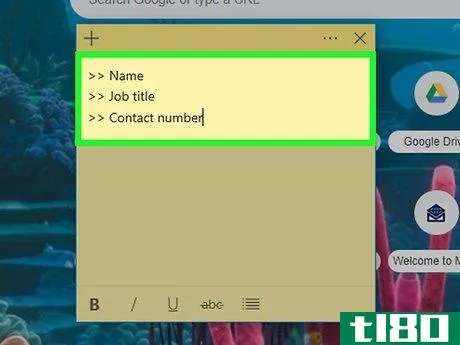
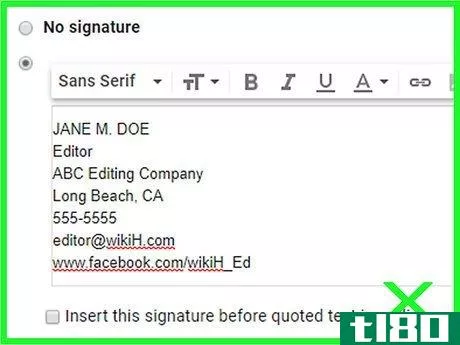
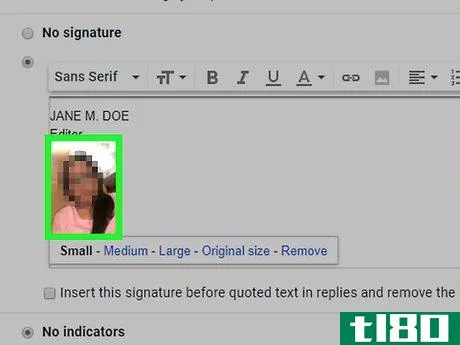
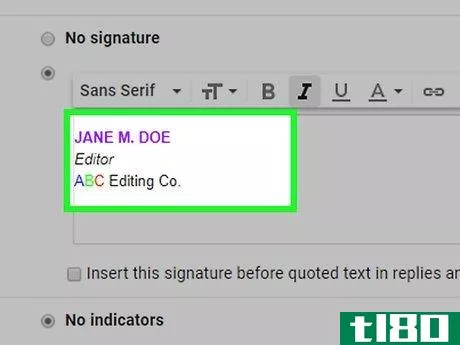
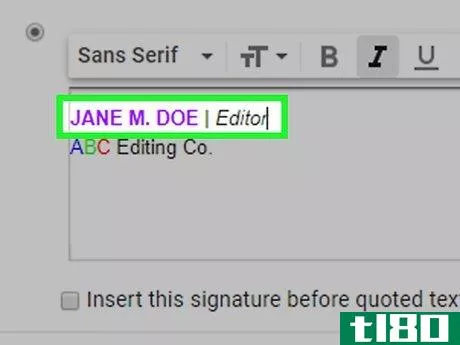
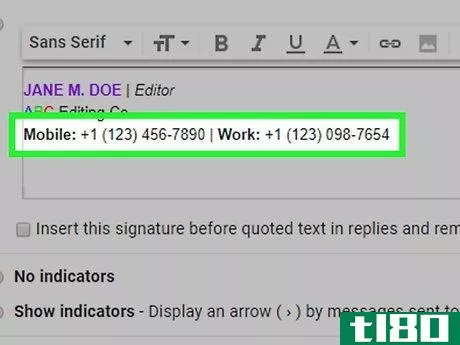
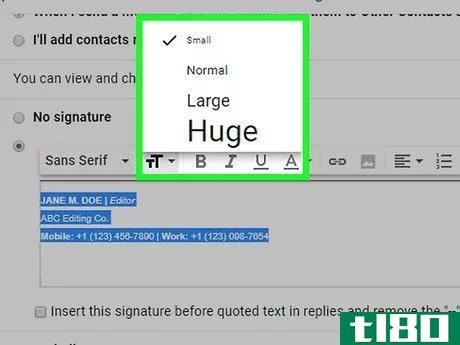
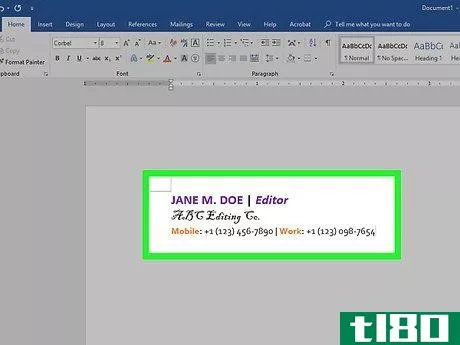
第2部分第2部分,共5部分:为gmail添加签名
- 1打开你的Gmail收件箱。去https://www.gmail.com/在浏览器中。如果你已经登录Gmail,这会打开你的收件箱。如果你没有登录Gmail,请先输入你的电子邮件地址和密码。
- 2点击设置。它是收件箱右上角的齿轮状图标。将出现一个下拉菜单。
- 3点击设置。这在下拉菜单的底部附近。这样做会打开“设置”页面。
- 4单击常规选项卡。在页面的左上角。
- 5向下滚动至“签名”部分。你可以在General页面的中间找到这个。
- 6如果未选中“签名”框,请选中该框。如果勾选了“无签名”框,请单击其下方的框以启用您的Gmail签名。
- 7.添加您的签名。选择您的签名,然后按Ctrl+C(Windows)或⌘ Command+C(Mac),然后单击“签名”文本字段并按Ctrl+V或⌘ 命令+V以粘贴签名。
- 8向下滚动并单击保存更改。在这一页的底部。这样做会保存您的签名并返回到收件箱页面。
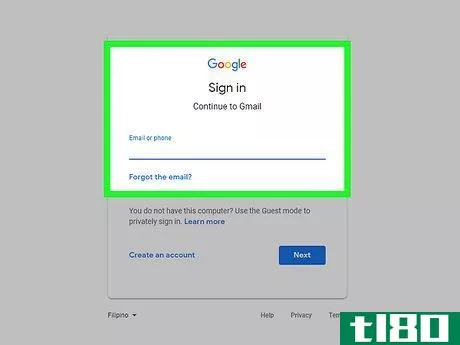
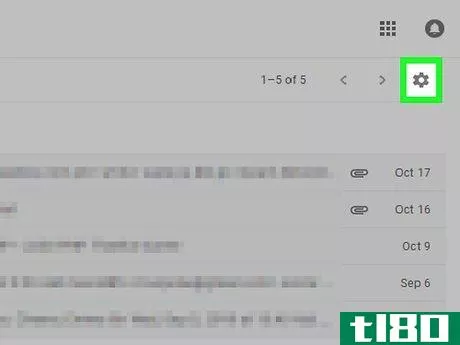
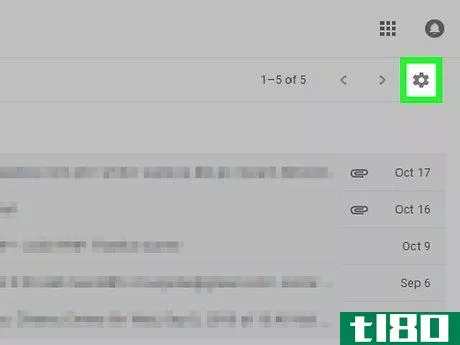
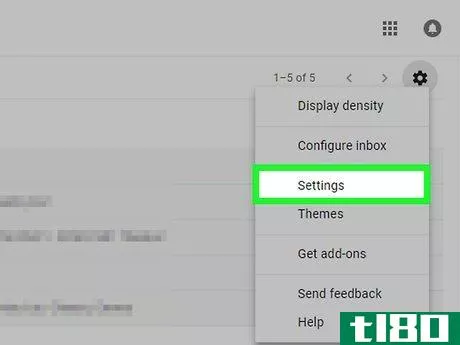
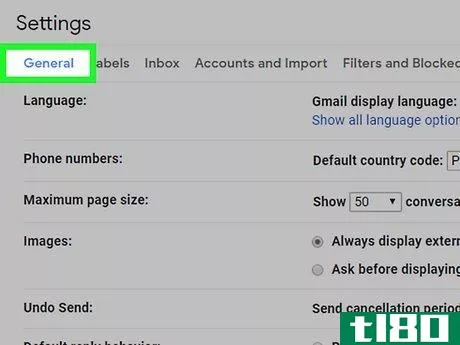
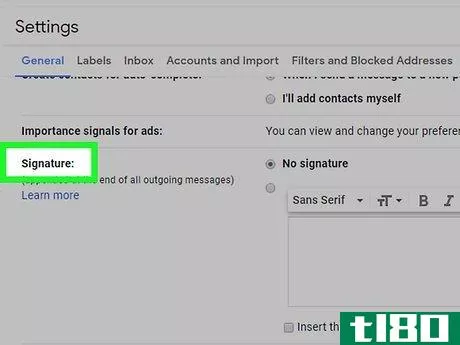
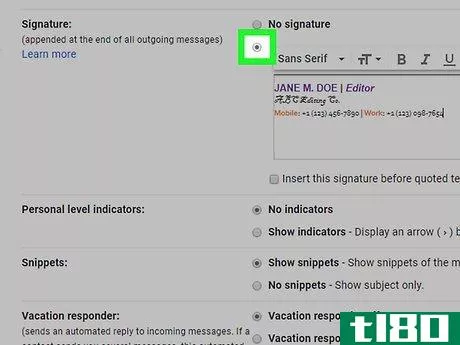
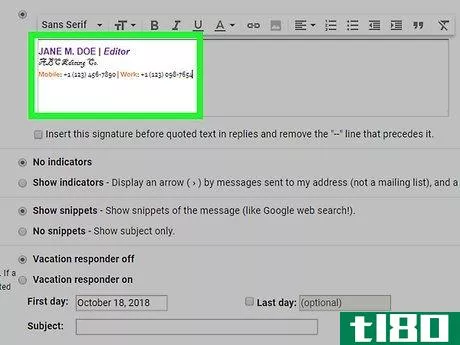
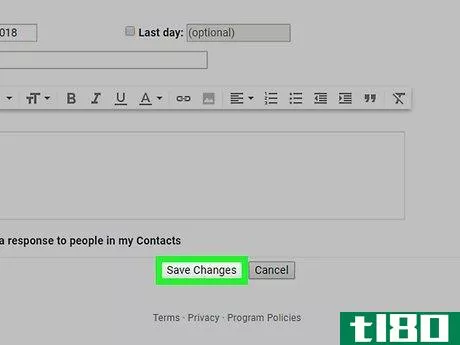
第3部分第3部分(共5部分):向outlook添加签名
- 1打开Outlook收件箱。去https://www.outlook.com/在浏览器中。如果您已登录Outlook,您的收件箱将打开。如果您尚未登录,请输入您的电子邮件地址(或电话号码)和密码以登录。如果愿意,还可以使用Outlook桌面客户端创建签名。
- 2点击设置档。它在收件箱的右上角。将出现一个下拉菜单。
- 3点击选项。这位于下拉菜单的底部。这样做会打开“设置”页面。如果您使用的是试用版Outlook,请向下滚动,然后单击下拉菜单底部的查看完整设置。
- 4向下滚动并单击电子邮件签名。它位于页面左侧设置的“布局”部分。如果“布局”标题下方没有缩进选项,请单击布局以显示其选项。如果您使用的是试用版Outlook,请单击窗口左侧的邮件选项卡,然后单击个性化选项卡。
- 5.添加您的签名。选择您的签名,然后按Ctrl+C(Windows)或⌘ Command+C(Mac),然后单击“电子邮件签名”文本字段并按Ctrl+V或⌘ 命令+V以粘贴签名。
- 6.点击保存。这是页面顶部的一个蓝色按钮。这样做可以保存您的签名,并将其应用于未来的电子邮件。
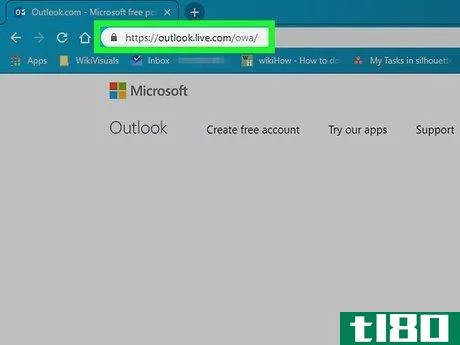
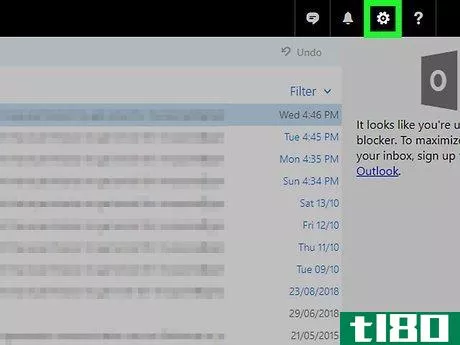
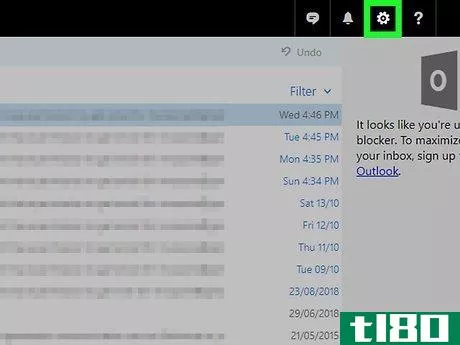
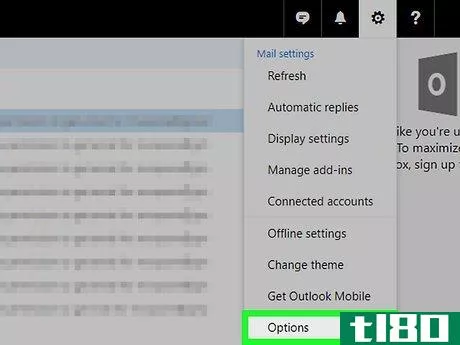
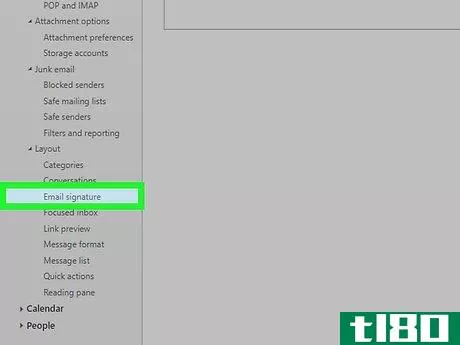
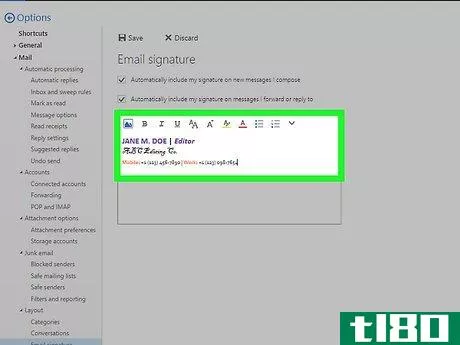
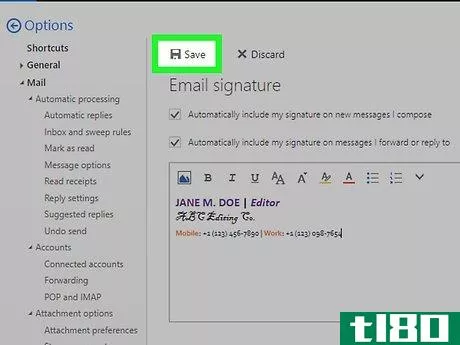
第4部分第4部分,共5部分:为雅虎添加签名
- 1打开雅虎网站。去https://www.yahoo.com/在浏览器中。
- 2点击邮件。在窗户的右上角。如果你登录,这将打开你的收件箱。如果您尚未登录,请在继续之前输入您的电子邮件地址和密码。
- 3点击设置。这在收件箱的右上角。将出现一个下拉菜单。
- 4点击更多设置。它位于下拉菜单的底部。
- 5单击“编写电子邮件”选项卡。这在这一页的左边。
- 6如有必要,启用电子邮件签名。如果您没有看到电子邮件签名的文本字段,请单击电子邮件地址右侧“签名”标题下方的白色开关以启用电子邮件签名。
- 7.添加您的签名。选择您的签名,然后按Ctrl+C(Windows)或⌘ Command+C(Mac),然后单击“写入内容”文本字段并按Ctrl+V或⌘ 命令+V以粘贴签名。
- 8.点击返回收件箱。在页面的左上角。这将保存您的签名并将您返回收件箱。
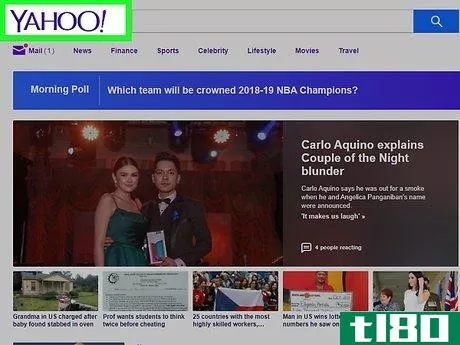
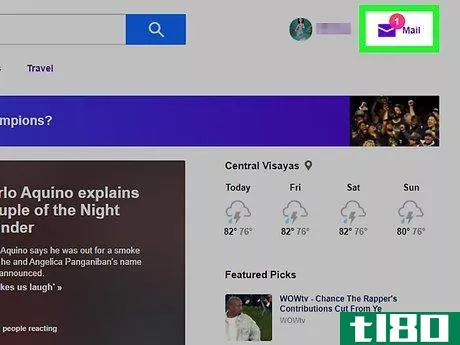
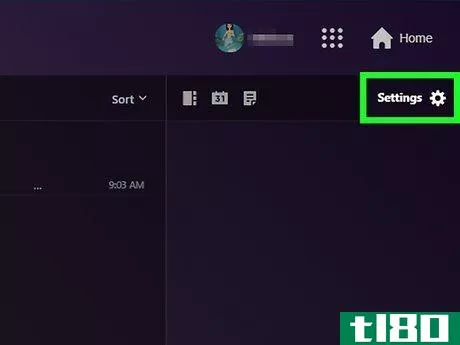
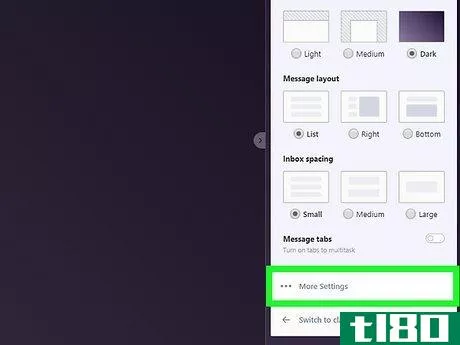
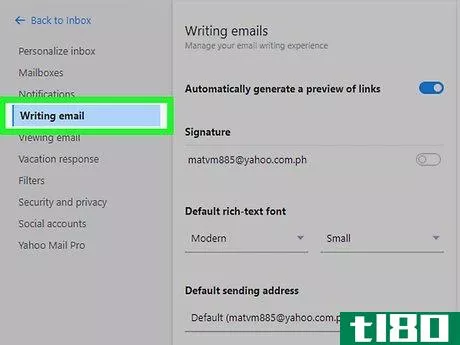
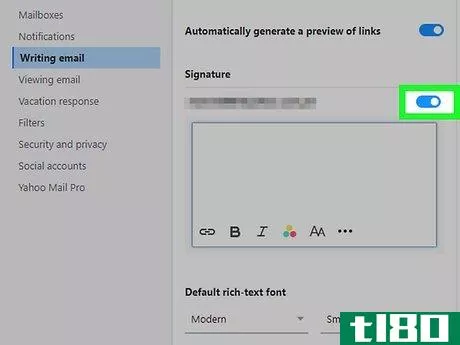
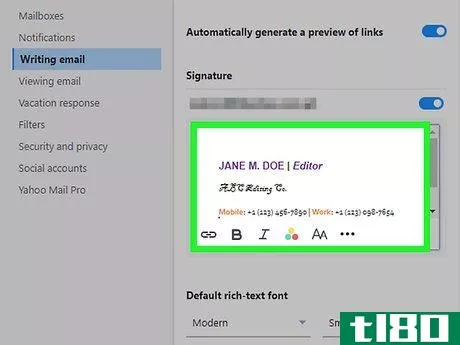
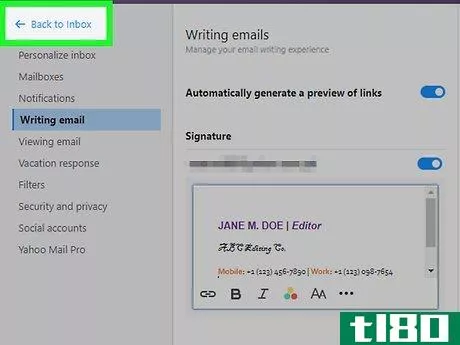
第5部分第5部分,共5部分:向icloud mail添加签名
- 1打开iCloud网站。去https://www.icloud.com/在浏览器中。如果您已经登录,这将打开iCloud仪表板。如果您尚未登录,请输入您的Apple ID和密码,然后单击→.
- 2点击邮件。这个信封形状的图标位于仪表板的左上方。
- 3点击设置档。在窗户的左下方。将出现一个弹出菜单。
- 4点击偏好…。这是在弹出菜单的顶部。这样做会打开“首选项”窗口。
- 5单击“撰写”选项卡。它位于首选项窗口的顶部。
- 6选中“添加签名”框。如果尚未选中此框,则这样做将启用iCloud邮件的签名。
- 7.添加您的签名。选择您的签名,然后按Ctrl+C(Windows)或⌘ Command+C(Mac),然后选择“从iCloud发送”文本,然后按Ctrl+V或⌘ 命令+V将其替换为签名。iCloud Mail不会保存你的大部分文本格式(例如大小、颜色、字体),因此你的签名在iCloud Mail上可能不如在其他电子邮件提供商上强大。
- 8.单击“完成”。在窗户的右下角。这将保存您的签名。
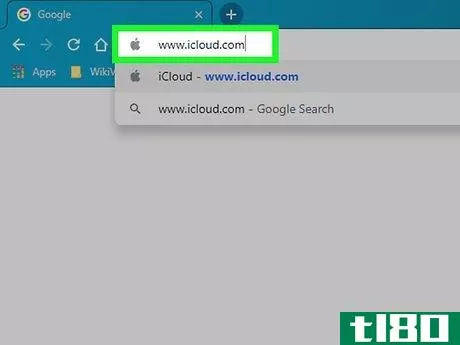
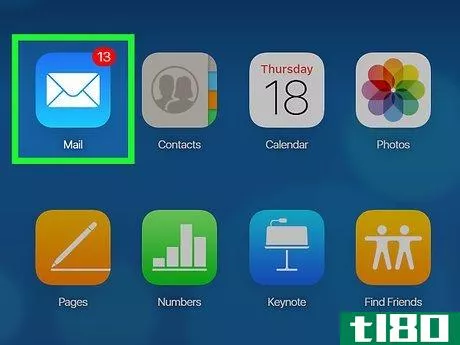
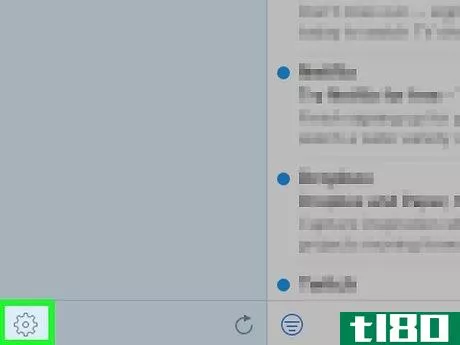

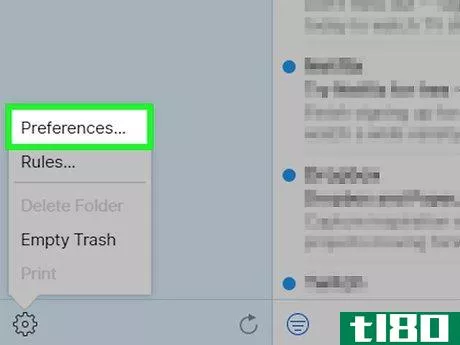
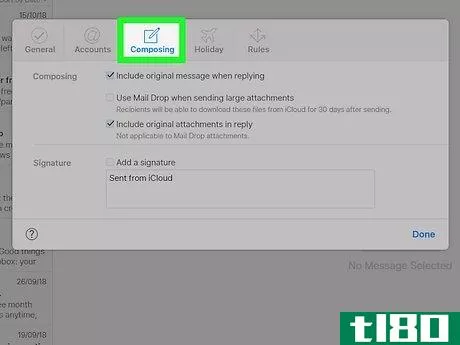
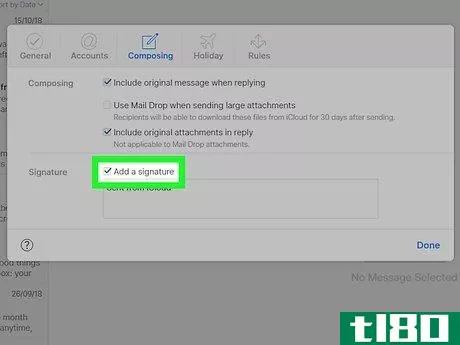
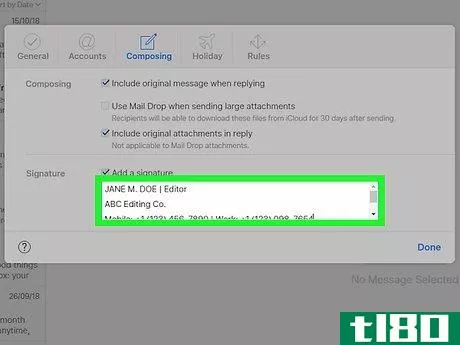
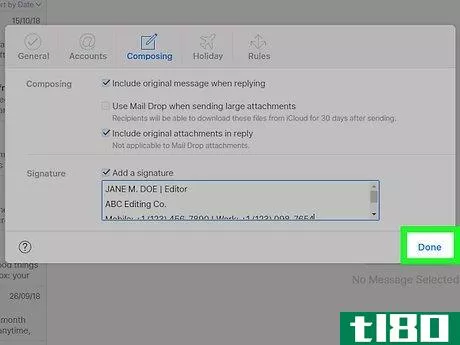
- 虽然您可以向大多数移动应用程序版本的电子邮件提供商添加电子邮件签名,但您不能使用桌面网站允许的相同级别的定制(例如图像)。
- 发表于 2022-03-20 04:38
- 阅读 ( 244 )
- 分类:IT
你可能感兴趣的文章
数字签名(digital signature)和电子签名(electronic signature)的区别
数字签名(digital signature)和电子签名(electronic signature)的区别 数字签名与电子签名的关键区别在于,电子签名只是以电子图像形式表示人的手写签名、声纹或符号,而数字签名是使用密码技术的安全电子签名。数字签名不可篡...
- 发布于 2020-10-26 21:42
- 阅读 ( 332 )
如何在microsoft office程序中禁用安全警告消息栏
... 微软在这里解释了“数字签名”的含义: Excel uses digital signatures on the workbook contents to help ensure that the workbook has not been modified and saved since it was signed. Digital signatures can also help you distinguish workbooks and macros created by a reliable source from...
- 发布于 2021-04-09 17:57
- 阅读 ( 248 )
如何在mac上为pdf文档创建签名
... As you hold your written signature up to the camera, it will appear reversed. When the signature is captured, it will no longer be a mir...
- 发布于 2021-04-16 01:45
- 阅读 ( 188 )
如何更改你的gmail签名
当你在进行专业交流时,添加电子邮件签名是一件很体贴的事情。你可以在那里获得所有必要的信息,比如你的全名、职位和联系方式,如果你不小心忘了在邮件上签名,你就不用担心了。如果你很忙或者用**发邮件,它也很有...
- 发布于 2021-04-18 11:30
- 阅读 ( 409 )
iphonesignaturecreator将html签名引入ios邮件
...程序缺少的一个东西是HTML签名。然而,免费的webappiphonesignaturecreator可以帮助您创建一个主屏幕快捷方式来发送带有包含链接和图像的签名的消息。它不像内置的支持那样流线型,但是它确实很容易实现。你只要到网络应用程序...
- 发布于 2021-07-26 19:38
- 阅读 ( 92 )
从提示框:记笔记,泡沫肥皂,和你的电子邮件签名
一位读者通过电子邮件签名来展示他的工作效率,Evernote和OneNote的粉丝们分享了一些很棒的技巧,事情变得扑朔迷离。Sometimes it's not the e-mail itself that gets our attention, it's the signature. Benjamin wrote in and his e-mail ended with this: Your email s...
- 发布于 2021-07-28 21:40
- 阅读 ( 122 )
如何写一封专业的电子邮件(write a professional email)
尽管短信和社交媒体很流行,但电子邮件仍然是商业世界中最常见的书面交流形式,也是最常被滥用的形式。通常,电子邮件信息会突然发出、咆哮和吠叫,似乎简洁意味着你必须听起来专横。不是这样。 想想最近发给大学...
- 发布于 2021-10-04 03:54
- 阅读 ( 180 )
什么是不同类型的数字签名软件?(the different types of digital signature software?)
不同类型的数字签名软件通常根据其可用于创建或分发数字签名的方式以及如何供他人使用进行分类。许多程序可用于创建用于各种文档或数字文件的数字签名。还有许多...
- 发布于 2021-12-08 19:58
- 阅读 ( 171 )
什么是数字签名?(a digital signature?)
...信都是通过电子方式进行的。人们在计算机的帮助下发送电子邮件、传真和文件。每一个以电子方式发送的文件,甚至电子邮件,都存在安全漏洞的可能性。 ...
- 发布于 2021-12-10 11:13
- 阅读 ( 204 )
什么是档案签名?(a file signature?)
计算机编程中的文件签名是位于文件开头的唯一标识号。此编号标识文件的类型,提供有关实际文件中包含的数据的信息。当文件扩展名或用户错误错误地将文件识别为不...
- 发布于 2021-12-10 13:03
- 阅读 ( 216 )